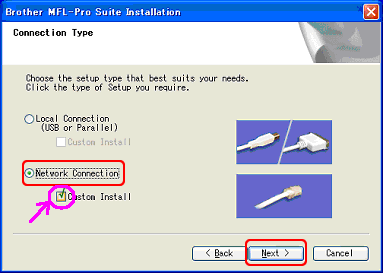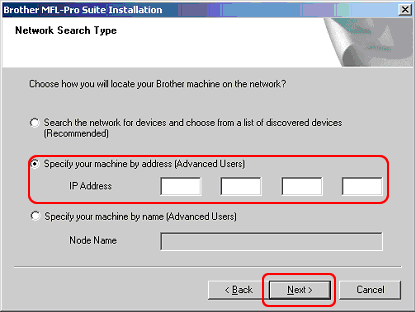HL-L2360DN
Vanlige spørsmål og feilsøking |
Jeg fant ikke Brother-maskinen i nettverket da jeg installerte drivere på PC-en min
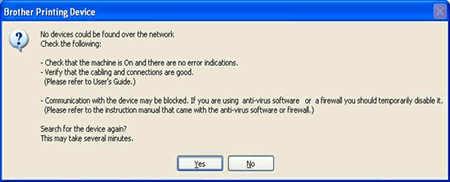
Hvis meldingen over dukker opp, kan du kontrollere følgende punkter for å løse problemet.
MERK: MERK: Illustrasjonene er tatt fra et representativt produkt og operativsystem og kan se annerledes ut enn din Brother-maskin og ditt operativsystem.
1. Kontroller nettverksenhetene
Kontroller at alle enheter på nettverket som PC-en og Brother-maskinen er koblet til, fungerer som de skal.
-
Slå Brother-maskinen av og så på igjen.
Det kan være at det innebygde nettverkskortet ikke virker av en eller annen grunn. Slå Brother-maskinen av og så på igjen for å tilbakestille nettverket.
-
Kontroller nettverksforbindelsen mellom PC-en din og et tilgangspunkt.
Nettverksforbindelsen mellom PC-en din og et tilgangspunkt er kanskje ikke tilgjengelig. Kontroller nettverksforbindelsen ved å søke opp nettsider på PC-en din og motta e-post via internett for å kontrollere nettverksforbindelsen.
-
Kontroller nettverksenhetene og tilkoblingskablene i nettverket.
Nettverksenhetene og forbindelseskablene på nettverket som PC-en og Brother-maskinen er koblet til, fungerer kanskje ikke som de skal. Kontroller Link-lampen på ruteren eller huben for å forsikre deg om at de virker.
- Hvis Link-lampen tennes eller blinker, virker nettverksenhetene og forbindelseskablene som de skal. Gå til neste punkt.
- Hvis Link-lampen ikke tennes eller blinker, virker ikke nettverksenhetene eller forbindelseskablene som de skal. Koble forbindelseskabelen til andre porter eller bruk en annen nettverkskabel.
-
Slå ruteren eller omkoblingshuben av og så på igjen.
Ruteren eller omkoblingshuben vil kanskje ikke fungere som den skal hvis du kobler til kabelen på nytt eller endrer IP-adresse mange ganger, selv om IP-adressen har korrekte innstillinger. Slå ruteren eller omkoblingshuben av og så på igjen for å tilbakestille den.
-
Kontroller innstillingene for alle bredbåndsrutere og tilgangspunkter (gjelder bare hvis det er få bredbåndsrutere i nettverket).
Innstillingene for alle bredbåndsrutere og tilgangspunkter vil kanskje ikke kunne konfigureres på rett måte hvis det er flere enn to bredbåndsrutere med flere LAN-porter i nettverket, som angitt nedenfor. Kontroller at innstillingene for alle bredbåndsrutere og tilgangspunkter er konfigurert på rett måte.
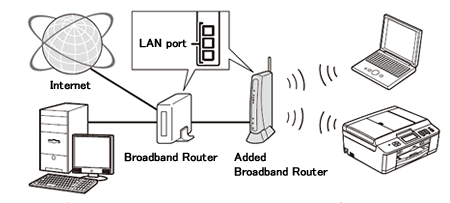
Hvis du vil skifte bromodus (deaktivere DHCP-funksjonen osv.) for bredbåndsrutere kan du kontakte ruterens produsent og oppgi følgende opplysninger, eller sjekke håndbøkene som fulgte med bredbåndsruteren.
- Brother-maskinen ble ikke funnet fra PC-en din via nettverket.
- PC-en din har tilgang til internett.
- Brother-maskinen kan koble seg til bredbåndsruteren.
2. Kontroller brannmurinnstillingene
Hvis Windows®-brannmuren eller brannmurfunksjonen i et sikkerhetsprogram er aktivert, kan det være at den stopper den nødvendige nettverkstilkoblingen. Du må endre brannmurinnstillingene ved å opprette en brannmurregel for blokkere unntaksinnstillingene eller deaktivere hele brannmuren.
Endre brannmur-/sikkerhetsinnstillingene midlertidig for å tillate nettverkstilkobling
datamaskinens brannmur-/sikkerhetsprogramvare kan forhindre at nettverkstilkoblingen opprettes. Hvis du mottar brannmurrelaterte varsler, anbefaler vi at du midlertidig endrer sikkerhetsinnstillingene på datamaskinen for å opprette tilkoblingen.
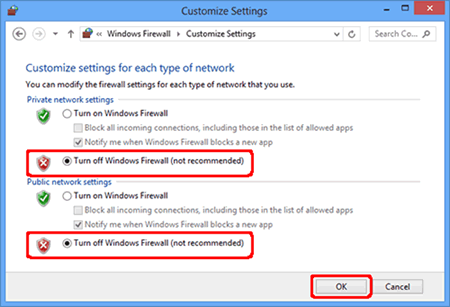
VIKTIG
- Før du deaktiverer brannmuren, må du kontrollere at endringene du vil gjøre, er egnet for nettverket. Brother tar ikke ansvar for eventuelle konsekvenser av å deaktivere brannmuren.
- Når du er ferdig, må du slå brannmuren på igjen.
Når du har kontrollert og utført det ovennevnte, kan du prøve å installere driveren på nytt og se om det nå er mulig å finne enhetene eller ikke.
Hvis du setter opp IP-adressen manuelt, må du krysse av for "Custom Install" (Tilpasset installasjon) når du velger nettverkstilkobling og angir IP-adresse for "Specify your machine by address (Advanced Users)" (Spesifiser maskinen din etter adresse [avanserte brukere]) i vinduet Network Search Type.